Ruby3.1をWindows にインストールする方法を書きます。
Redmineとの対応を考えて、Ruby3.1をインストールします。
インストール環境
- Windows10 Home 64bit
目次
ダウンロード
こちらからRubyをダウンロードします。
rubyinstaller-devkit-3.1.3-1-x64.exe をダウンロードしました。
インストール
ダウンロードしたexeファイルを起動します。↓の画面が表示されます。「I accept the License」を選択しNextを押します。
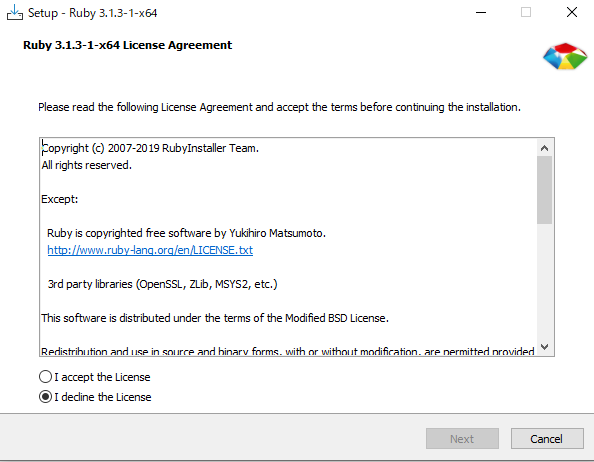
インストールするパスを入力します。デフォルトは、Cドライブになっていましたが、Cドライブにはインストールしたくなかったので、別のドライブに変更します。
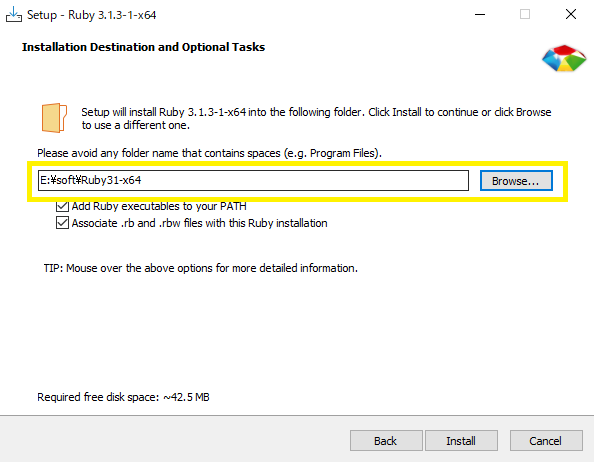
Select Components。ここの設定は変更しません。
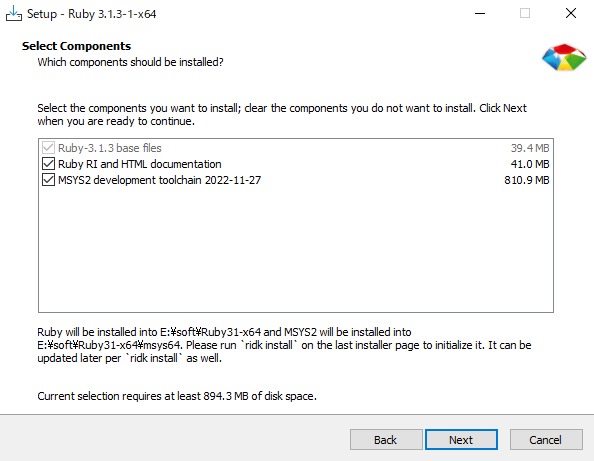
インストール中はしばらく待ちます。
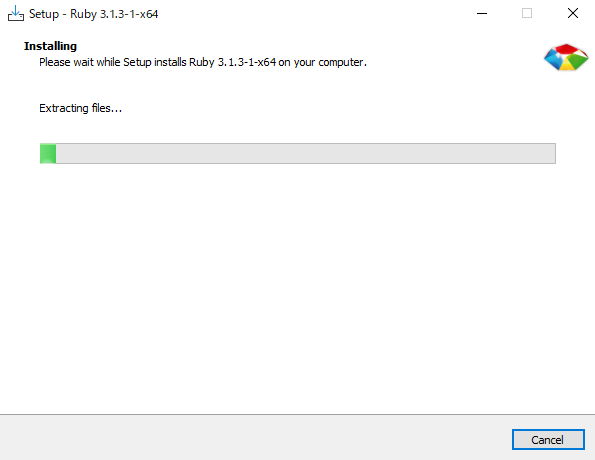
インストールが完了しました。Finishを押すと、MSYS2のインストールが始まります。
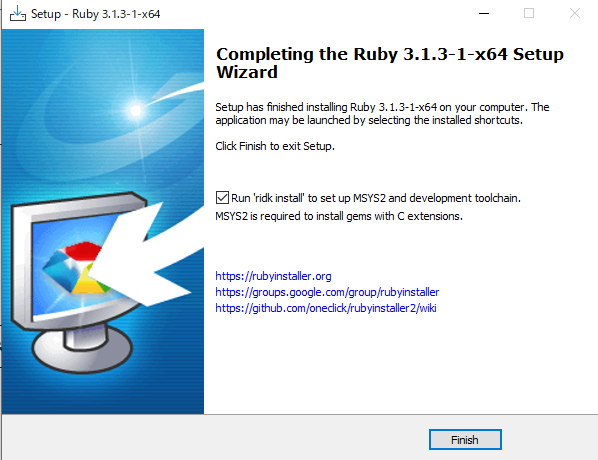
コマンドプロンプトが起動します。ここでは、
- 1 – MSYS2 base installation
- 2 – MSYS2 system update( optional )
をやります。
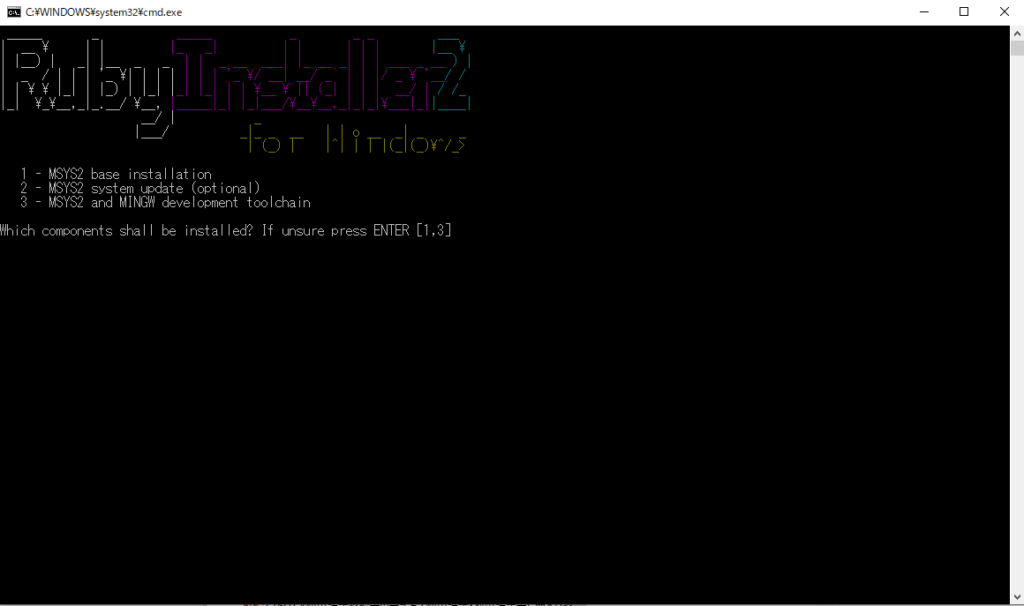
1、2を実行して終わりです。
インストール確認
インストール確認はコマンドプロンプトを用いて行います。
コマンドプロンプトを起動し、以下のコマンドを入力します。
ruby -v↓が表示されれば、インストールの成功です。
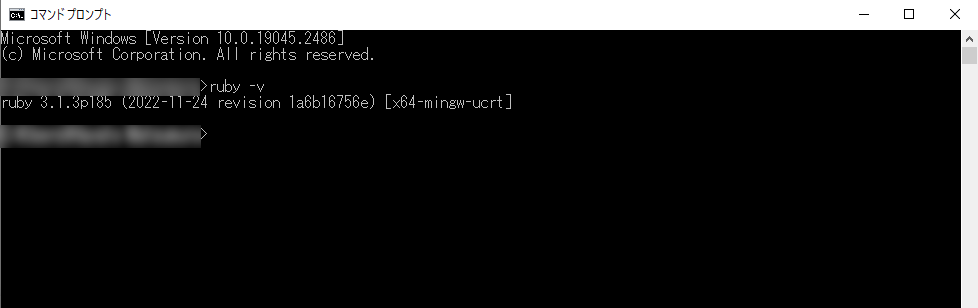










コメント